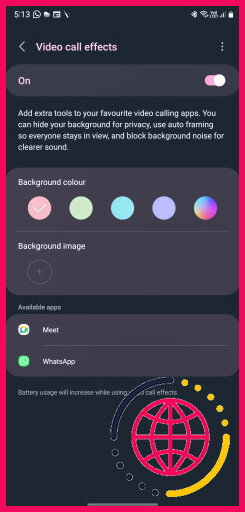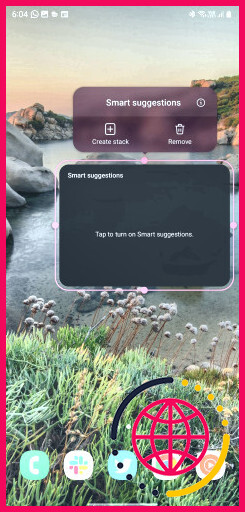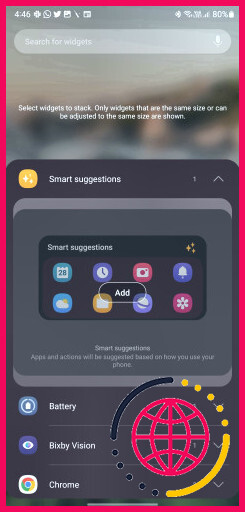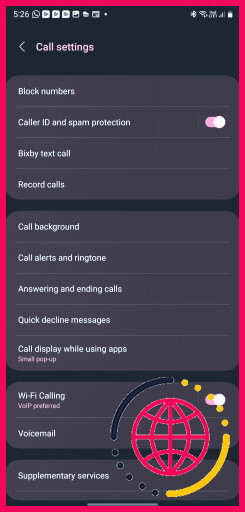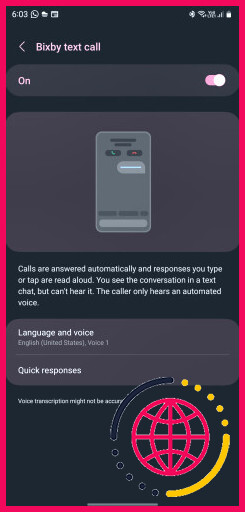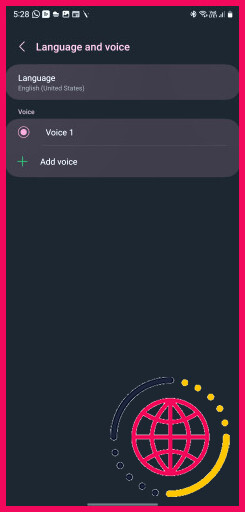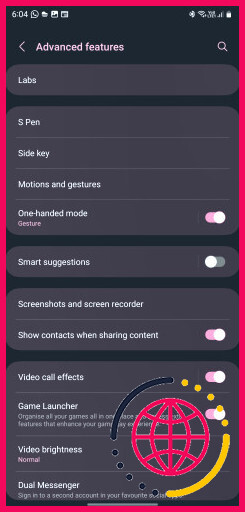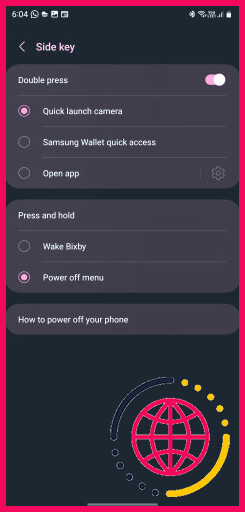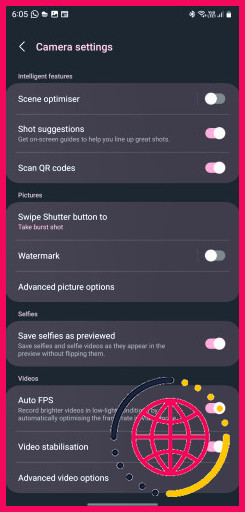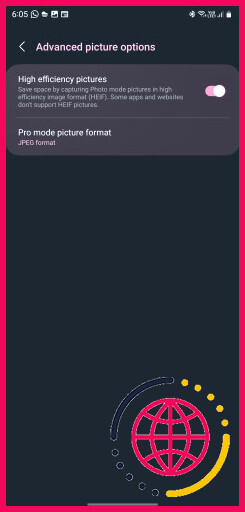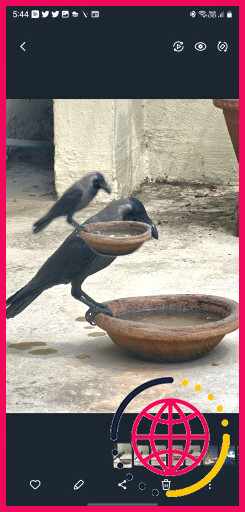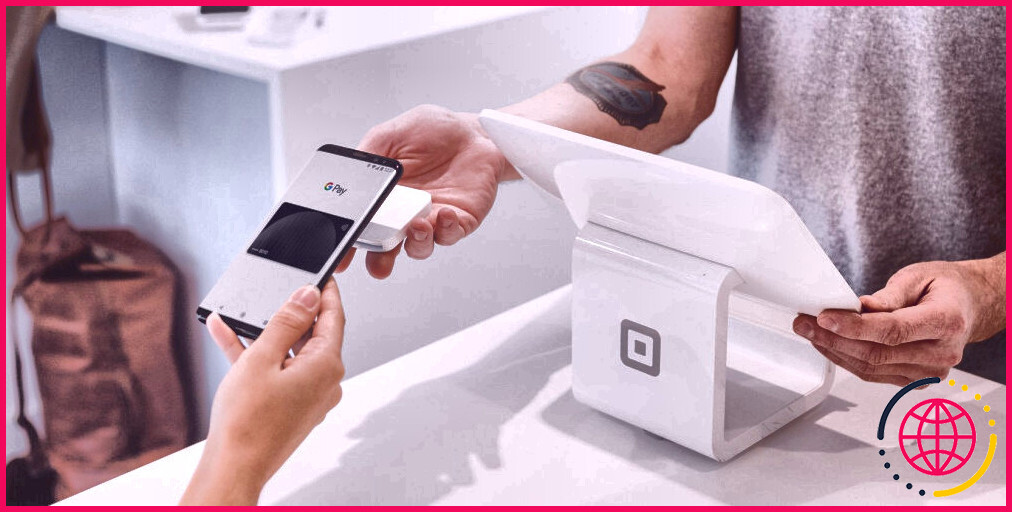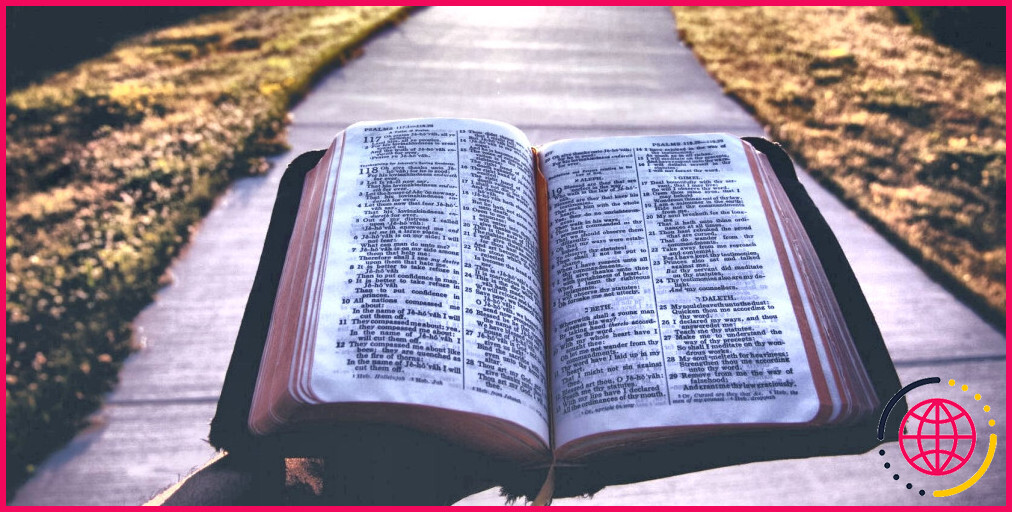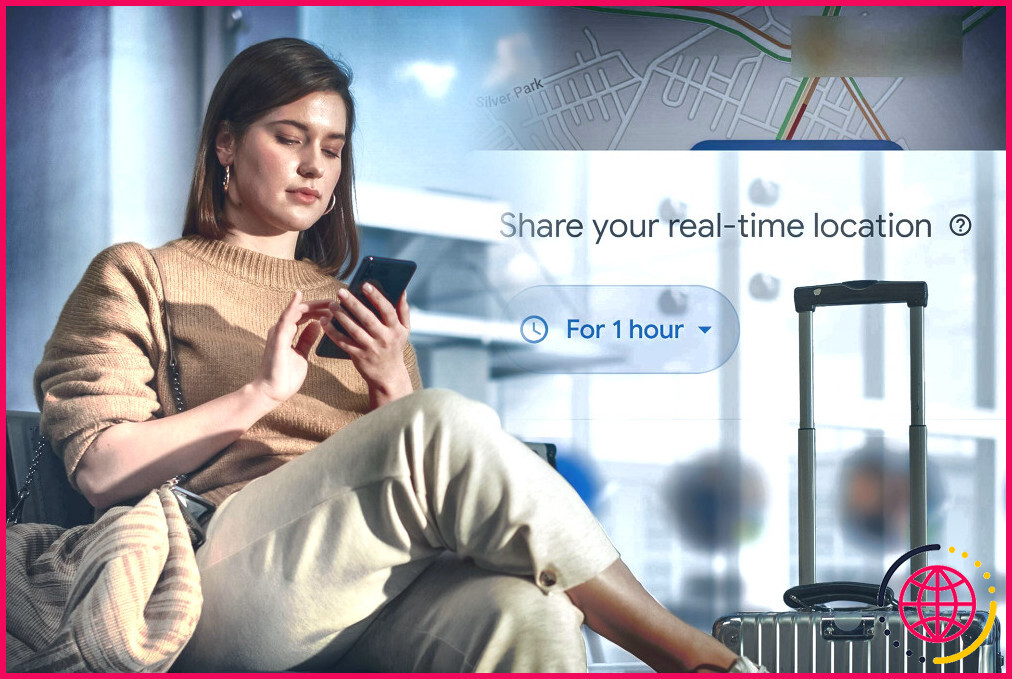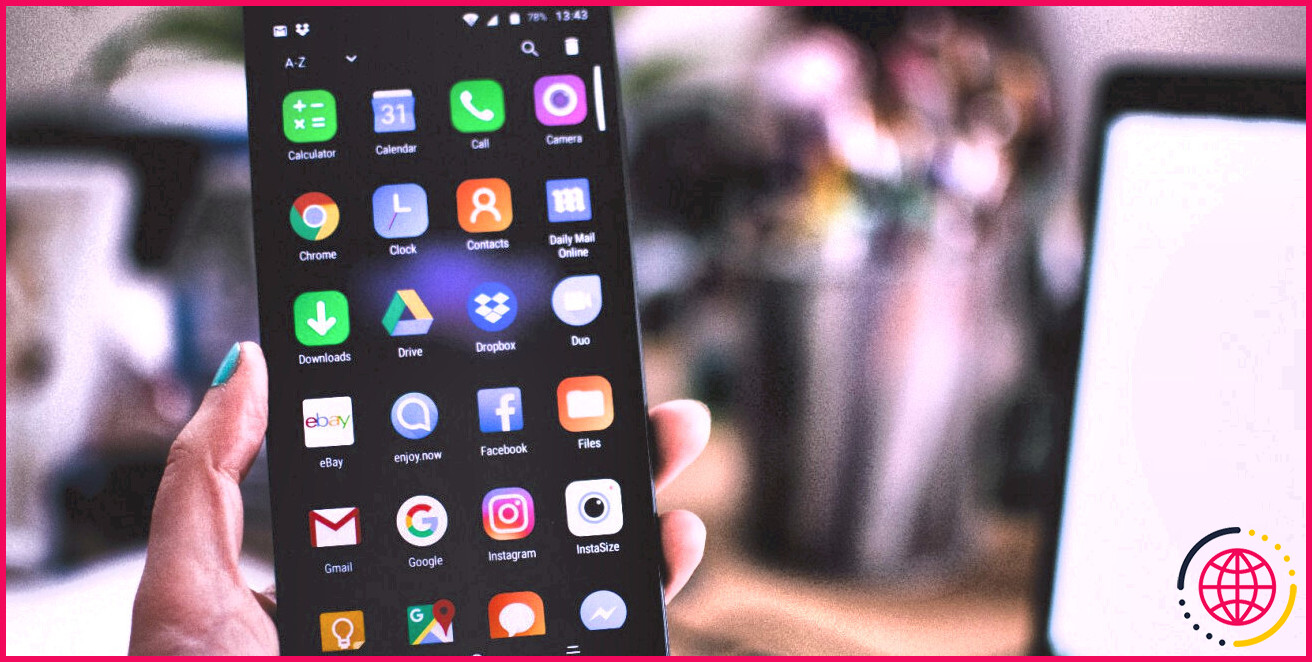7 astuces cachées à essayer sur votre Samsung Galaxy S23
La gamme Galaxy S23 de Samsung est dotée d’un matériel de premier ordre et d’un éventail de fonctionnalités logicielles tout aussi impressionnant. Les téléphones fonctionnent avec la dernière interface One UI 5.1 de l’entreprise, ce qui permet de jouer avec de nombreuses nouveautés. Il y a tellement de fonctionnalités que vous ne les connaîtrez peut-être pas, à moins de vous plonger dans le menu Paramètres.
Pour vous faciliter la vie et vous assurer de tirer le meilleur parti de votre nouveau téléphone, découvrez quelques astuces cachées du Galaxy S23 qui valent la peine d’être essayées.
1. Utiliser les effets d’appel vidéo
Sur le Galaxy S23, vous pouvez utiliser différents effets pour améliorer votre expérience d’appel vidéo. Vous pouvez notamment flouter l’arrière-plan, utiliser une image d’arrière-plan personnalisée, effectuer un cadrage automatique pour que vous soyez toujours au centre de l’image, etc. L’avantage de cette fonction est qu’elle ne nécessite pas que votre application d’appel vidéo prenne en charge ces fonctionnalités.
Les effets d’appel vidéo sur le Galaxy S23 fonctionnent avec la plupart des applications d’appel vidéo et de messagerie populaires, notamment WhatsApp, Google Meet et Skype.
Vous pouvez activer les effets d’appel vidéo en allant dans Paramètres > Fonctions avancées et activer la bascule pour Effets d’appel vidéo. À partir du menu ici, vous pouvez spécifier la couleur d’arrière-plan ou ajouter une image d’arrière-plan personnalisée à utiliser. Une liste de toutes les applications d’appel vidéo installées sur votre téléphone qui prennent en charge les effets d’appel vidéo s’affiche également en bas.
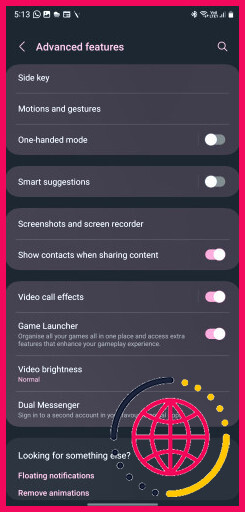
Les autres effets d’appel vidéo ne peuvent être déclenchés que lorsque vous êtes en communication vidéo. Un bouton d’effets s’affiche lorsque vous êtes en communication, à partir duquel vous pouvez rendre votre arrière-plan flou, bloquer les bruits de fond, etc.
2. Protégez la batterie de votre téléphone
L’ensemble de la gamme Galaxy S23 offre une excellente autonomie. Grâce aux améliorations de l’efficacité et à la puce Snapdragon 8 Gen 2, ces téléphones peuvent facilement tenir plus d’une journée sur une seule charge.
Cela signifie également que vous n’avez pas toujours besoin de charger complètement la batterie de votre Galaxy S23. Il vous permettra de tenir une journée de travail moyenne avec environ 70 à 80 % de jus dans le réservoir. Vous pouvez profiter de l’excellente autonomie de la batterie pour augmenter la durée de vie de la cellule de votre téléphone en limitant sa charge à 85 %.
- Aller à Réglages > Batterie et entretien de l’appareil > Batterie sur votre Galaxy S23.
- Faites défiler vers le bas et sélectionnez Autres paramètres de la batterie.
- Activez la fonction Protéger la batterie bascule.
Une fois cette option activée, votre Galaxy S23 ne se chargera qu’à 85 % maximum. Une batterie lithium-ion à l’intérieur d’un smartphone fonctionne de la même manière qu’une batterie lithium-ion de VE, donc en ne la chargeant pas toujours complètement, vous prolongez sa durée de vie.
3. Empiler des widgets sur l’écran d’accueil
Comme sur les iPhones, vous pouvez empiler des widgets sur l’écran d’accueil de votre Galaxy S23. En empilant les widgets, vous pouvez en avoir plusieurs sur votre écran d’accueil principal sans occuper tout l’espace.
- Appuyez longuement sur une zone vide de l’écran d’accueil de votre Galaxy S23 et sélectionnez Widgets dans le panneau d’action inférieur qui s’affiche.
- Procédez à l’ajout d’un widget à votre écran d’accueil.
- Appuyez longuement sur le widget ajouté et sélectionnez Créer une pile.
- Sélectionnez maintenant le widget que vous souhaitez empiler sur le widget existant et appuyez sur Ajouter.
Vous pouvez passer d’un widget empilé à l’autre en glissant vers la gauche ou vers la droite. Notez que les widgets empilés doivent être de la même taille. Si ce n’est pas le cas, ils seront redimensionnés pour correspondre à la taille du premier widget.
Le lanceur One UI alterne automatiquement entre les widgets empilés en fonction de l’heure de la journée pour vous montrer les informations les plus pertinentes. Vous pouvez personnaliser une pile de widgets en appuyant longuement dessus.
4. Répondez aux appels avec Bixby Text Call
S’inspirant du livre de Google Pixel, Samsung offre une fonction pratique d’appel texte Bixby sur la série Galaxy S23 avec One UI 5.1. Ce n’est qu’une des nombreuses fonctionnalités de Bixby et ce que vous pouvez faire en l’utilisant sur votre téléphone.
Avec Bixby Text Call, vous pouvez utiliser l’assistant vocal pour décrocher un appel entrant. Bixby transcrira automatiquement ce que dit votre interlocuteur. Pour répondre, vous pouvez taper vos réponses afin que Bixby puisse les lire à l’autre interlocuteur. Il s’agit d’une fonctionnalité intéressante, surtout lorsque vous êtes occupé ou si vous avez tendance à recevoir de nombreux appels indésirables.
Attention, Bixby Text Call ne fonctionne qu’en anglais et en coréen et n’est disponible que dans certaines régions.
Pour activer et personnaliser l’appel texte Bixby, suivez les étapes suivantes :
- Ouvrez le menu Téléphone sur votre Galaxy S23.
- Appuyez sur l’icône bouton de menu à 3 points dans le coin supérieur droit, suivi de Réglages > Appel texte Bixby.
- Vous pouvez personnaliser la voix de Bixby à partir du menu Langue et voix . Pour modifier les réponses rapides de Bixby, rendez-vous dans la section Réponses rapides de Bixby.
5. Configurer un raccourci pour l’appareil photo
La série Galaxy S23 est dotée d’un appareil photo impressionnant. L’application Appareil photo de Samsung, riche en fonctionnalités, complète la configuration matérielle avec divers modes et options de personnalisation. Mieux encore, vous pouvez appuyer deux fois sur le bouton d’alimentation pour ouvrir rapidement l’appli Appareil photo, comme sur les téléphones Google Pixel.
Cela peut sembler anodin, mais si vous utilisez beaucoup l’appli Appareil photo, vous trouverez cette option extrêmement utile.
Par défaut, l’action de double pression du bouton latéral est mappée à l’ouverture de Samsung Wallet. Vous pouvez personnaliser ce comportement en accédant au menu Paramètres.
- Ouvrez le Paramètres sur votre Galaxy S23 et naviguez jusqu’à Fonctions avancées.
- Tapez sur Touche latérale.
- Sélectionnez la touche Lancement rapide de la caméra pour l’action Double pression . Vous pouvez également affecter l’action à l’ouverture d’une autre application de votre choix.
L’avantage de ce raccourci est qu’il fonctionne même lorsque l’écran de votre téléphone est éteint. Cela vous permettra d’ouvrir l’application appareil photo de votre Galaxy S23 en un clin d’œil et de commencer à prendre des photos.
6. Enregistrer les photos au format HEIF
À l’exception du Galaxy S23 d’entrée de gamme, toutes les variantes de la gamme sont livrées avec un minimum de 256 Go de stockage. C’est beaucoup, mais cela ne veut pas dire que vous pouvez utiliser l’espace de stockage du téléphone de manière irréfléchie. Si vous prévoyez de prendre beaucoup de photos avec le Galaxy S23, pensez à enregistrer vos images au format HEIF.
Par rapport au format JPEG, les images au format HEIF occupent 30 à 40 % d’espace en moins. C’est d’autant plus important si vous sauvegardez vos photos sur Google Photos ou tout autre service de sauvegarde de photos.
- Ouvrez la fenêtre Appareil photo sur votre Samsung Galaxy S23.
- Appuyez sur l’icône Paramètres dans le coin supérieur gauche de la barre d’outils.
- Tapez sur Options d’image avancées et activez l’option Images à haute efficacité basculer.
Désormais, toutes les photos prises avec votre Galaxy S23 seront enregistrées au format HEIF.
7. Copier des sujets à partir de photos
Samsung a copié l’une des meilleures fonctionnalités de l’application Photos d’iOS 16 sur le Galaxy S23. Dans l’application Samsung Gallery, vous pouvez appuyer longuement sur le sujet d’une photo pour le séparer de l’arrière-plan. Vous pouvez ensuite copier le sujet, l’enregistrer en tant qu’image distincte ou le partager directement.
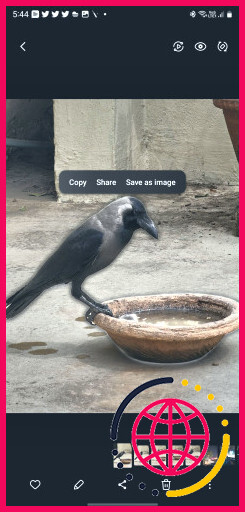
Il existe de nombreuses autres fonctionnalités de One UI 5.1 que vous devriez découvrir sur votre Galaxy S23 ou d’autres téléphones Samsung.
Utilisez tout le potentiel de votre Galaxy S23
Avec la série Samsung Galaxy S23, le géant coréen a frappé un grand coup. Les téléphones sont performants sur tous les points importants, notamment l’autonomie de la batterie, l’appareil photo et les performances.
Ils sont même soutenus par la solide politique de mise à jour logicielle de Samsung, de sorte qu’ils bénéficieront de quatre mises à jour du système d’exploitation et de cinq ans de correctifs de sécurité. Associé aux astuces cachées mentionnées ci-dessus, vous serez en mesure d’utiliser votre Galaxy S23 à son plein potentiel.
S’abonner à notre newsletter
Quelles sont les fonctionnalités les plus intéressantes de Samsung ?
21 fonctions cachées de Samsung qui changeront la façon dont vous utilisez votre téléphone. Prenez des selfies à l’aide de la voix ou de gestes de la main. Créez un dossier sécurisé pour préserver la confidentialité de vos données. Accélérer les choses en supprimant les animations. Verrouillez la disposition de votre écran d’accueil. Glissez pour appeler ou envoyer un message à vos contacts. Faire clignoter l’appareil photo ou l’écran pour les notifications.
- Prenez des selfies à l’aide de la voix ou de gestes de la main.
- Créez un dossier sécurisé pour préserver la confidentialité de vos données.
- Accélérer les choses en supprimant les animations.
- Verrouillez la disposition de votre écran d’accueil.
- Swipez pour appeler ou envoyer un message à vos contacts.
- Faites clignoter l’appareil photo ou l’écran pour les notifications.
Comment tirer le meilleur parti de mon Samsung Galaxy ?
12 conseils et astuces sur le Samsung Galaxy que vous devez connaître
- Soulevez votre téléphone pour le réveiller.
- Appuyez deux fois sur le bouton d’alimentation pour lancer l’appareil photo.
- Utilisez le mode d’économie d’énergie pour prolonger la durée de vie de votre batterie.
- Cachez les albums privés dans votre galerie de photos.
- Répondez aux appels en mode mains libres via Bluetooth.
- Déverrouiller votre téléphone sans ouvrir l’écran de verrouillage.
Qu’est-ce que le mode facile de Samsung ?
Il existe une fonction facile disponible sur certains téléphones Android, et elle offre une expérience plus facile pour les utilisateurs de smartphones débutants avec une mise en page plus simple, des icônes plus grandes et une taille de police plus grande. Cette fonction peut être activée sur les téléphones Samsung et est appelée « mode facile ».
Quelles sont les fonctions intéressantes du Galaxy S7 ?
Voici un aperçu de 14 fonctions utiles du Galaxy S7 et du S7 edge qui vous ont peut-être échappé.Raccourcis d’applications personnalisables sur l’écran de verrouillage. Images multiples sur l’écran de verrouillage. Plus de façons de gérer les applications à partir de l’écran d’accueil. Afficher toutes les applications sur l’écran d’accueil. Identification des appelants non sauvegardés. Mise à l’échelle de l’affichage. Arrière-plan des icônes. Programmer le redémarrage automatique.
- Raccourcis d’applications personnalisables sur l’écran de verrouillage.
- Images multiples sur l’écran de verrouillage.
- Plus de possibilités de gérer les applications à partir de l’écran d’accueil.
- Afficher toutes les applications sur l’écran d’accueil.
- Identifier les appelants non enregistrés.
- Mise à l’échelle de l’affichage.
- Arrière-plan des icônes.
- Planifier le redémarrage automatique.